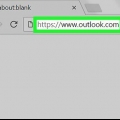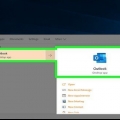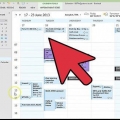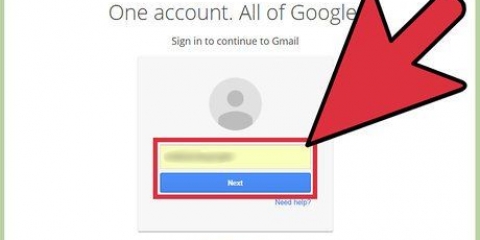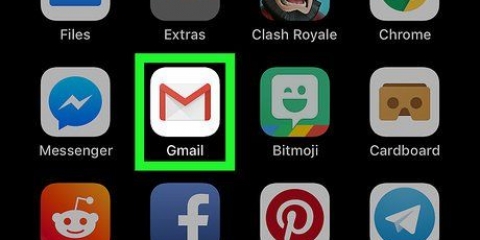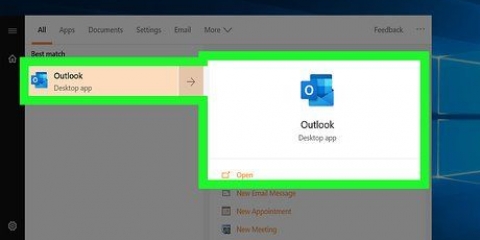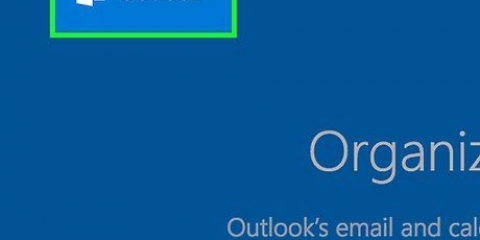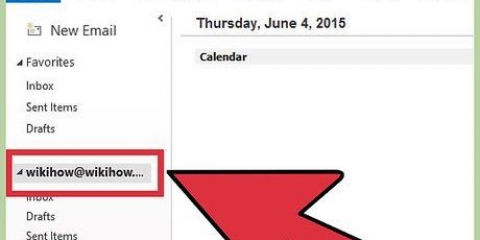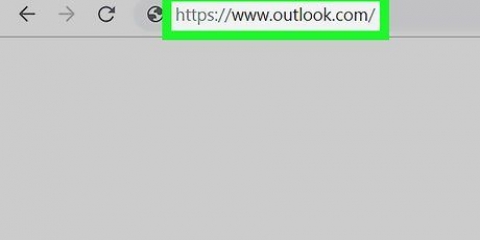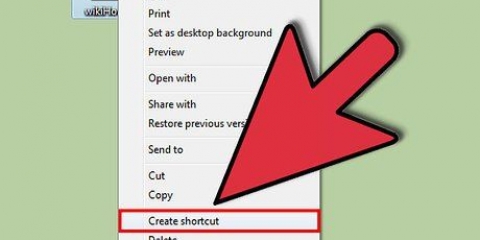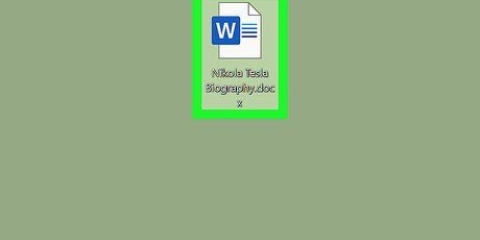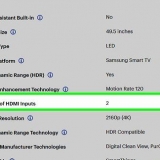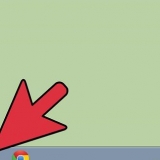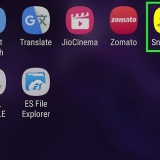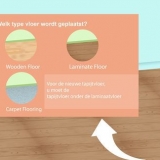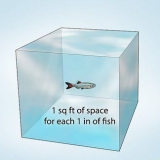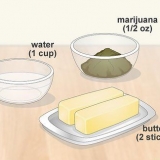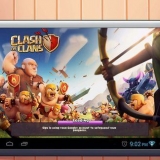Cliquez sur le champ `Sujet` sous la barre d`outils en haut de l`écran. Modifiez le sujet ou supprimez-le et saisissez-en un nouveau. presse Entrez sur votre clavier.
Cliquez sur le message sous la ligne d`objet. Modifiez le message à votre guise.





Cliquez sur le champ de texte à côté de « Sujet » sous la barre d`outils en haut de la fenêtre. Modifiez le sujet actuel ou supprimez-le et entrez un nouveau sujet. presse Retour sur votre clavier.
Cliquez sur le champ pour le texte de l`e-mail. Modifiez l`e-mail comme vous le souhaitez.
Modification des e-mails reçus dans outlook
Ce didacticiel vous montre comment modifier l`objet et le texte d`un e-mail reçu dans Microsoft Outlook sur un ordinateur. Vos modifications sont enregistrées localement et ne modifieront pas l`e-mail de l`expéditeur ou de tout autre destinataire.
Pas
Méthode 1 sur 2: Sous Windows

1. Ouvrez Microsoft Outlook sur votre ordinateur. L`icône Outlook ressemble à un « O » et à une enveloppe. Vous pouvez le trouver dans le menu démarrer.

2. Double-cliquez sur l`e-mail que vous souhaitez modifier. Trouvez l`e-mail que vous souhaitez modifier dans votre boîte aux lettres et double-cliquez dessus. Cela ouvrira l`e-mail sélectionné dans une nouvelle fenêtre.

3. appuie sur le boutonActions en haut de l`email. Vous pouvez trouver ce bouton dans le groupe `Déplacer` de la barre d`outils des e-mails. Une liste déroulante s`ouvrira avec les actions que vous pouvez effectuer avec cet e-mail.
Dans Office 2007, cliquez sur « Autres actions » dans la barre d`outils.

4. SélectionnerModifier le message dans le menu Actions. Cela ouvrira l`e-mail en mode édition et vous permettra de changer le sujet et le texte.

5. Modifier l`objet de l`e-mail. Si vous pensez que l`objet ne fournit pas suffisamment d`informations sur l`e-mail, vous pouvez le modifier dans la ligne d`objet en haut.

6. Modifier le texte de l`e-mail. Vous pouvez modifier le texte de l`e-mail et apporter des corrections, ou supprimer l`intégralité du message et saisir quelque chose de nouveau.

sept. Appuyez sur leContrôler+s sur ton clavier. Cela enregistrera toutes vos modifications dans l`e-mail sélectionné.
Les modifications n`apparaîtront que dans votre propre boîte aux lettres. Ils ne changent pas l`e-mail de l`expéditeur ou de tout autre destinataire.
Méthode 2 sur 2: Sur un Mac

1. Ouvrez Microsoft Outlook sur votre ordinateur. L`icône Outlook ressemble à un « O » et à une enveloppe. Vous pouvez le trouver dans le dossier Applications.

2. Sélectionnez l`e-mail que vous souhaitez modifier. Recherchez et cliquez sur l`e-mail que vous souhaitez modifier dans votre boîte aux lettres.

3. Cliquez sur l`ongletMessage. Ce bouton est situé sur votre barre de menu en haut de votre écran. Il ouvrira vos options de message dans une liste déroulante.

4. cliquer surModifier le message dans le menu Messages. Cela ouvrira l`e-mail sélectionné dans une nouvelle fenêtre contextuelle et vous donnera la possibilité de modifier son contenu.

5. Modifier l`objet de l`e-mail. Si vous pensez que l`objet spécifié est incorrect, vous pouvez en saisir un meilleur pour indiquer plus clairement le sujet de l`e-mail.

6. Modifier le texte de l`e-mail. Vous pouvez modifier le texte d`un e-mail pour corriger les fautes de frappe, modifier la structure du paragraphe ou le supprimer et le retaper.

sept. Appuyez sur leCommande+s sur ton clavier. Cela enregistrera toutes vos modifications dans l`e-mail sélectionné.
Les modifications n`apparaîtront que dans votre propre boîte aux lettres. Ils ne changent pas l`e-mail de l`expéditeur ou de tout autre destinataire.
Articles sur le sujet "Modification des e-mails reçus dans outlook"
Оцените, пожалуйста статью
Similaire
Populaire